Voraussetzungen:
GitHub-Desktop installieren
GitHub Desktop hilft dem Git-Benutzer, die Git-bezogenen Aufgaben grafisch auszuführen. Sie können das neueste Installationsprogramm dieser Anwendung für Ubuntu ganz einfach von github herunterladen.com. Sie müssen diese Anwendung nach dem Download installieren und konfigurieren, um sie verwenden zu können. Sie können auch das Tutorial zur Installation von GitHub Desktop unter Ubuntu lesen, um den Installationsprozess richtig zu kennen.
Erstellen Sie ein GitHub-Konto
Sie benötigen ein GitHub-Konto, um die in diesem Tutorial verwendeten Befehle für das Remote-Repository zu überprüfen.
Erstellen Sie ein lokales und ein Remote-Repository
Sie müssen ein lokales Repository und ein Remote-Repository erstellen, um die zum Klonen verwendeten Befehle zu überprüfen.
Klonen Sie ein Remote-Repository:
Öffnen Sie das Terminal und führen Sie Folgendes aus:CD'Befehl, um in den Ordner zu gehen, Git-Repositorys wo das neue lokale Repository erstellt wird. 'git Klon'-Befehl erstellt eine Kopie des entfernten Repositorys namens Django in den lokalen Ordner. Sie müssen Ihren Benutzernamen und Ihr Passwort des GitHub-Kontos angeben, nachdem Sie das 'git Klon' Befehl. 'Is' Befehl zeigt den Inhalt des aktuellen Ordners an.
$ cd git-repositories$ git-Klon https://github.com/fyc21/Django
$ ls
Die folgende Ausgabe zeigt, dass die Django Ordner wird vom Remote-Server in den lokalen Ordner kopiert.
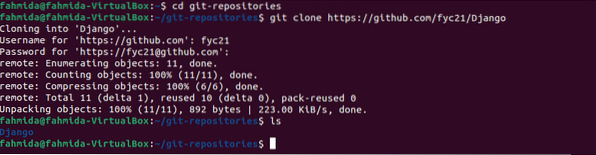
Führen Sie die folgenden Befehle aus, um den Inhalt der Django Mappe.
$ cd Django$ ls

Die Ausgabe zeigt, dass der Django-Ordner drei Ordner enthält, Modelle, Vorlagen, und Ansichten.
Der Inhalt des Remote-Repository kann überprüft werden, indem das Remote-Repository von github geöffnet wird.com.
https://github.com/fyc21/Django
Die folgende Ausgabe zeigt, dass das Remote-Repository denselben Inhalt enthält, der in das lokale Repository heruntergeladen wird.
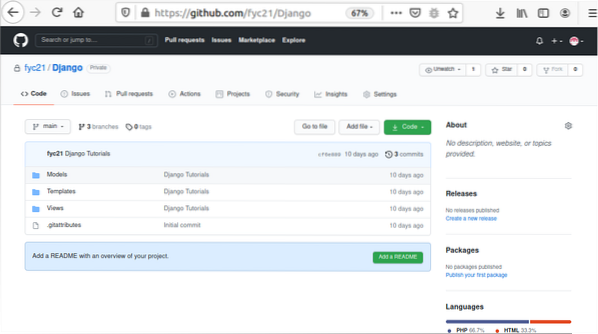
Klonen Sie ein Remote-Repository mit einem anderen Namen:
Der Befehl clone zum Kopieren des entfernten Repositorys in ein lokales Repository mit demselben Namen wurde im vorherigen Beispiel gezeigt shown. Die Verwendung des Befehls clone zum Erstellen eines lokalen Repositorys aus einem Remote-Repository mit einem anderen Namen wurde in diesem Teil dieses Tutorials gezeigt. Führen Sie den folgenden Befehl aus, um ein lokales Repository mit dem Namen zu erstellen Django-Tutorials durch Klonen des entfernten Repositorys namens Django.
$ git-Klon https://github.com/fyc21/Django django-tutorialsDie folgende Ausgabe zeigt, dass ein lokales Repository namens Django-Tutorials wird aus dem entfernten Repository namens . erstellt Django.
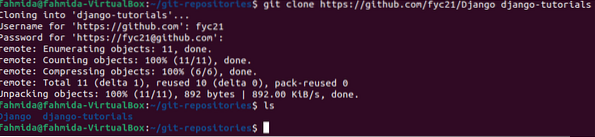
Klonen Sie ein Remote-Repository mit GitHub Desktop:
Öffnen Sie den GitHub-Desktop und klicken Sie auf die Option „Klonen Sie ein Repository aus dem Internet… ” um das Remote-Repository auszuwählen, das Sie in das lokale System kopieren möchten.

Das folgende Dialogfeld wird angezeigt, um das Remote-Repository auszuwählen. Die Liste der veröffentlichten Remote-Repositorys wird hier angezeigt. Wählen Sie das Repository mit dem Namen bash, Wählen Sie den lokalen Pfad, in dem das Repository auf dem lokalen Laufwerk gespeichert wird, und klicken Sie auf Klon Schaltfläche zum Kopieren des Repositorys.
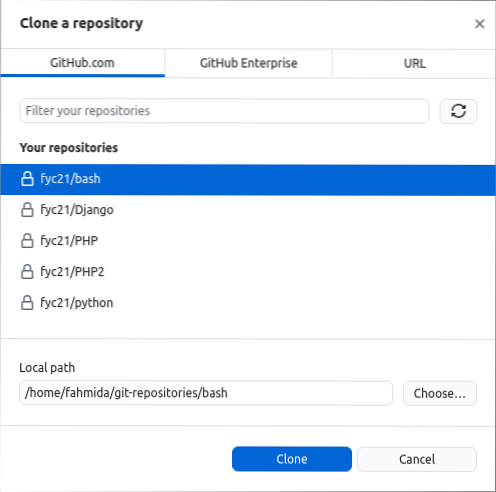
Der folgende Inhalt wird nach Abschluss des Klonvorgangs angezeigt. Dieses Repository enthält nur eine Datei, die in das lokale Repository kopiert wurde, und die letzte Commit-Nachricht lautet „Bash-Tutorials“.
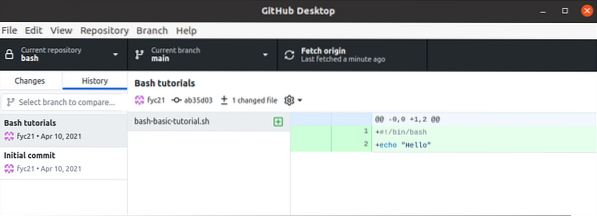
Das Remote-Repository wurde ordnungsgemäß kopiert oder nicht in das lokale Repository kopiert, indem Sie den folgenden Code vom Terminal aus ausführen checked. Der Erste 'Is' Befehl zeigt die Liste der Dateien und Ordner des aktuellen Speicherorts. 'CD'-Befehl ändert den Speicherort des Verzeichnisses in den Ordner, bash das ist der lokale Repository-Ordner, der aus dem Remote-Repository kopiert wurde. Der Erste 'Is' Befehl zeigt die Liste der Dateien und Ordner des lokalen Repositorys, bash.
$ ls$ CD-Bash
$ ls
Die folgende Ausgabe zeigt, dass das Remote-Repository ordnungsgemäß in den definierten Ordner des lokalen Laufwerks kopiert wurde und der Ordner die Datei namens . enthält bash-basic-tutorial.Sch des entfernten Repositorys.

Klonen Sie ein lokales Repository:
Das 'Git-Klon'-Befehl kann ein neues lokales Repository erstellen, indem ein vorhandenes lokales Repository kopiert wird. Der Erste 'ls'-Befehl zeigt die Liste der Dateien und Ordner an, bevor der Befehl ausgeführt wird Klon Befehl. Das Klon Befehl erstellt ein neues Repository namens Bash-Tutorial indem Sie das lokale Repository namens . kopieren bash. Das Letzte 'ls'-Befehl zeigt die Liste der Dateien und Ordner an, nachdem der Befehl ausgeführt wurde Klon Befehl.
$ ls$ git clone bash bash-Tutorial
$ ls
Die folgende Ausgabe zeigt, dass das neue lokale Repository erstellt wurde, nachdem die obigen Befehle ausgeführt wurden. Hier, Bash-Tutorial ist das neu erstellte lokale Repository.

Fazit:
In diesem Tutorial wurden verschiedene Verwendungen des Clone-Befehls gezeigt, indem mehrere Demo-Git-Repositorys verwendet werden. Die Möglichkeiten zum Klonen von Remote-Repositorys wurden hier mithilfe von Terminal und GitHub Desktop erläutert. Der Weg zum Klonen des lokalen Repositorys wurde durch Ausführen des git-Befehls vom Terminal aus gezeigt. Ich hoffe, dass die Leser nach dem Lesen dieses Tutorials jedes lokale oder entfernte Repository ordnungsgemäß klonen können.
 Phenquestions
Phenquestions


